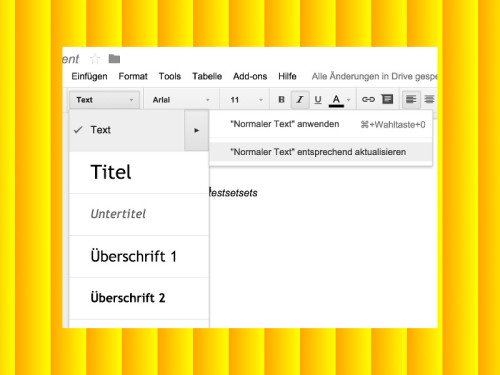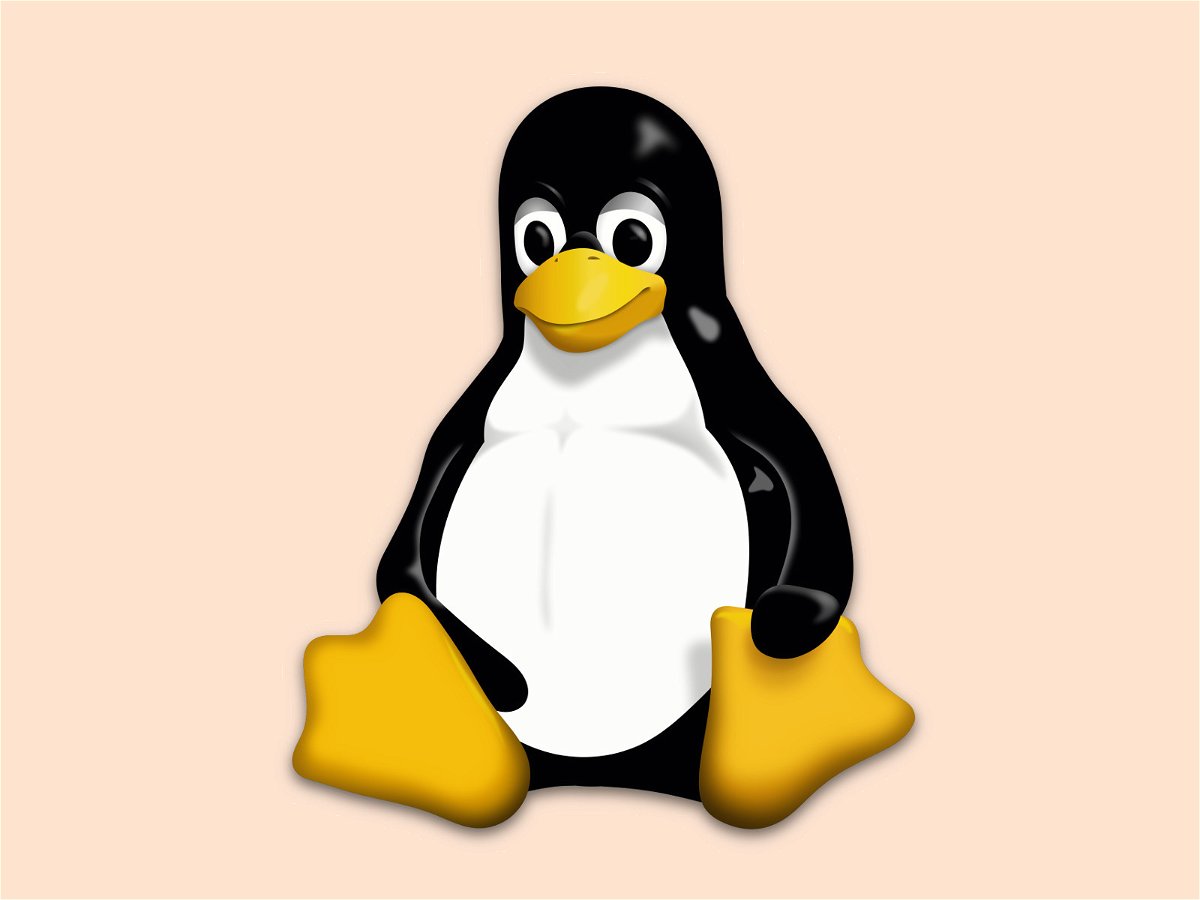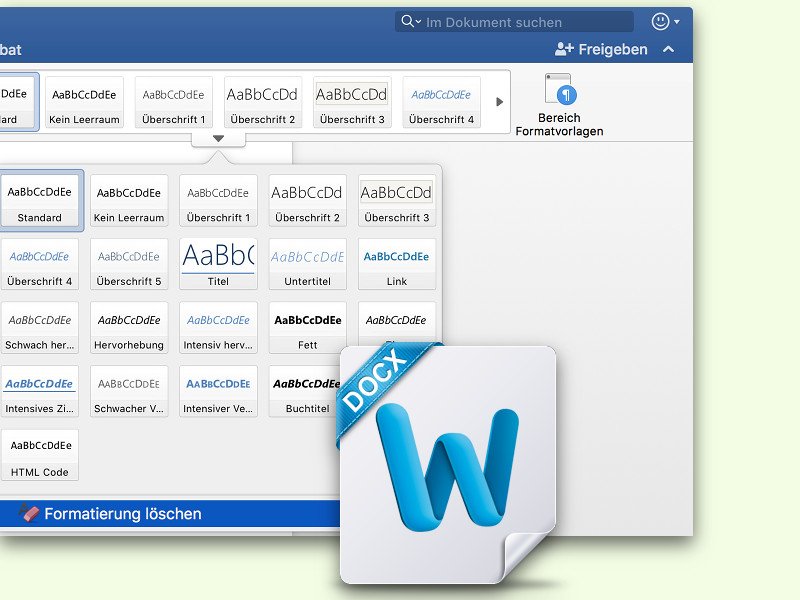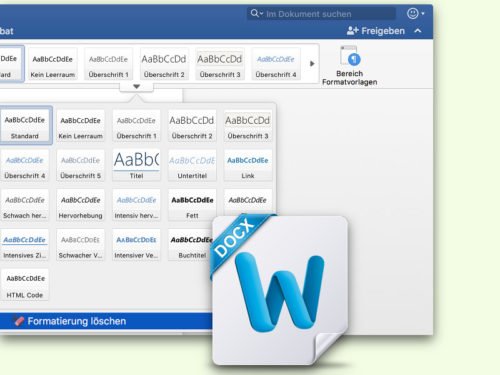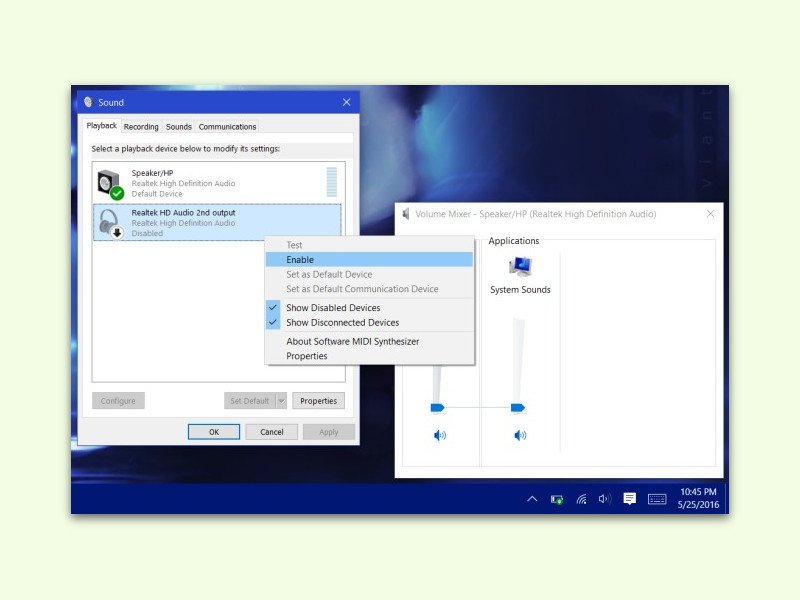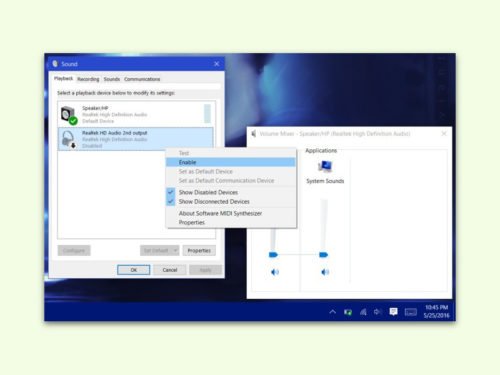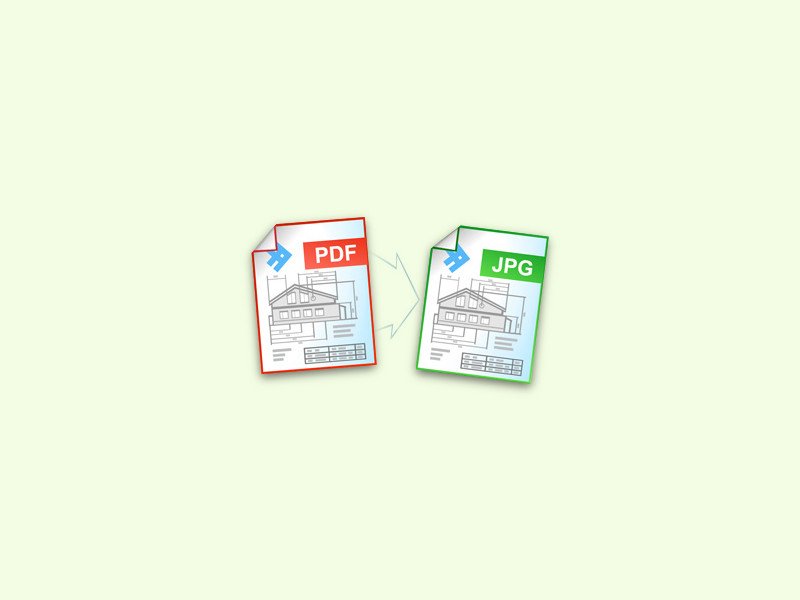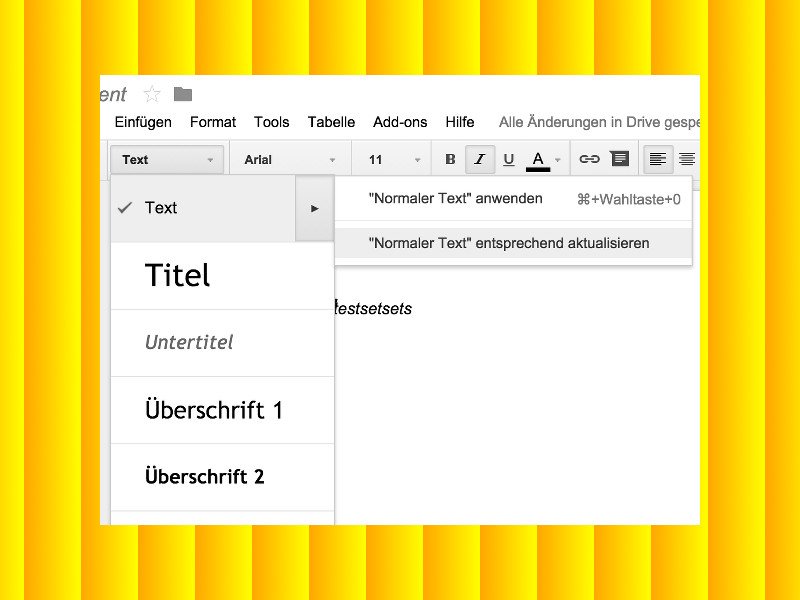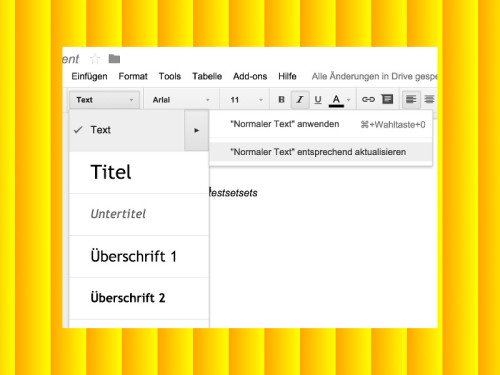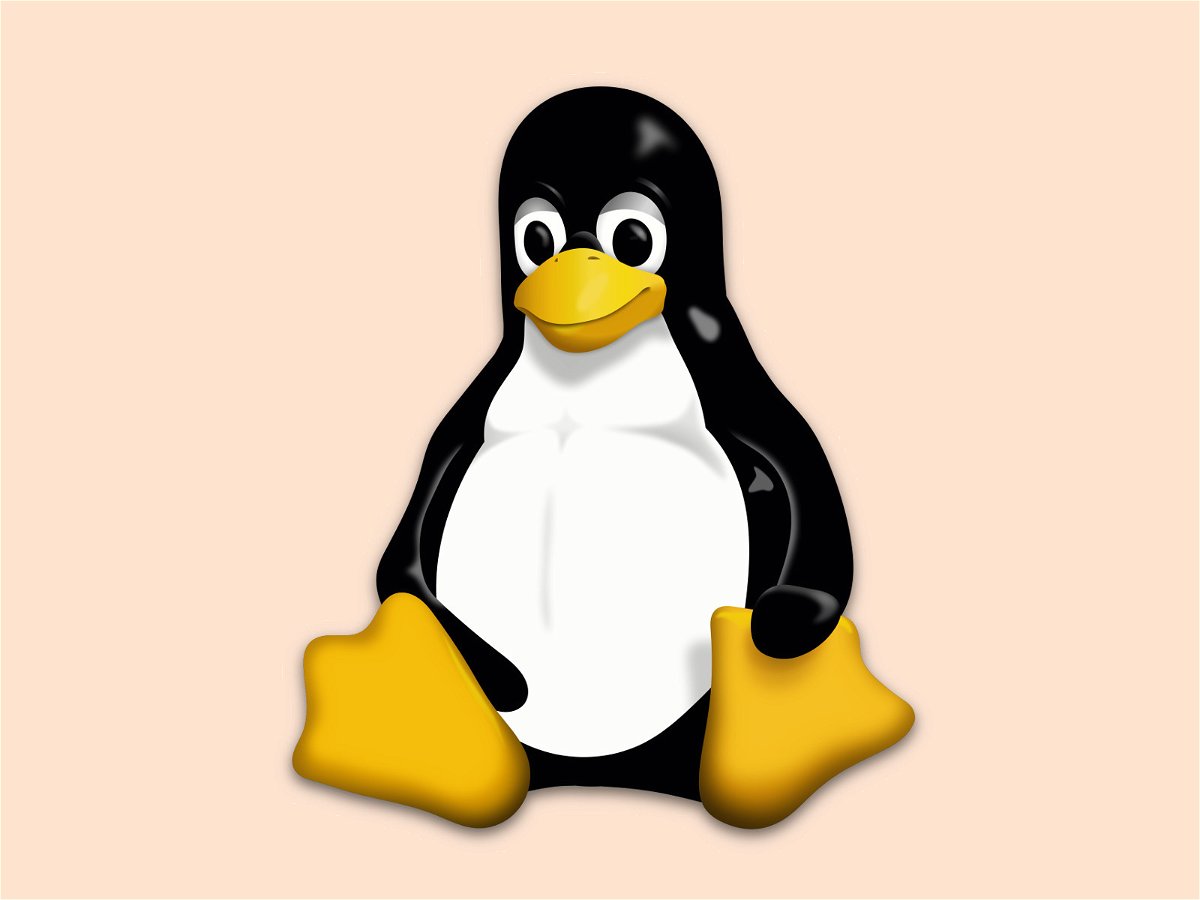
26.10.2017 | Linux
Beim Start des Linux-Systems, das sich in Windows 10 integrieren lässt, erfolgt die Anmeldung immer mit dem Benutzer-Account, der bei der ersten Einrichtung erstellt wurde. Wer den User nachträglich umstellen möchte, kann dies mit wenigen Schritten erledigen.
Der Standard-Benutzer von Linux in Windows 10 lässt sich im Windows Anniversary Update (nicht im Creators und Fall Creators Update) mit den folgenden Schritten ändern:
- Zunächst gleichzeitig [Win]+[R] drücken.
- Jetzt cmd eintippen und mit Klick auf OK bestätigen.
- In der Konsole, die daraufhin gestartet wird, kann der Linux-Account mit folgendem Kommando umgestellt werden:
lxrun /setdefaultuser beispiel [Enter]
Tipp: Existiert der Account in Linux noch nicht, wird er gleichzeitig angelegt.


28.07.2017 | Windows
Windows 10 unterstützt nicht nur Anschlüsse des Typs USB 2.0, sondern auch die neueren USB-3.0-Verbindungen. Nicht immer lassen sich Drucker mit dem älteren Standard allerdings an neueren Anschlüssen betreiben. Doch es gibt Hilfe.
In einigen Fällen ist mindestens einer der USB-3.0-Anschlüsse am Notebook ein gemischter Port und unterstützt daher mehrere Versionen des USB-Standards. Wird der Drucker an einen solchen Port angesteckt, erkennt Windows ihn und installiert die passenden Treiber.
Ist kein solcher Kombi-Anschluss vorhanden oder klappt der Ausdruck trotz erkanntem Gerät nicht, kann man auch versuchen, die korrekten Treiber direkt von der Website des Herstellers zu laden und einzuspielen.

Bild: Rainer Knäpper, Free Art License
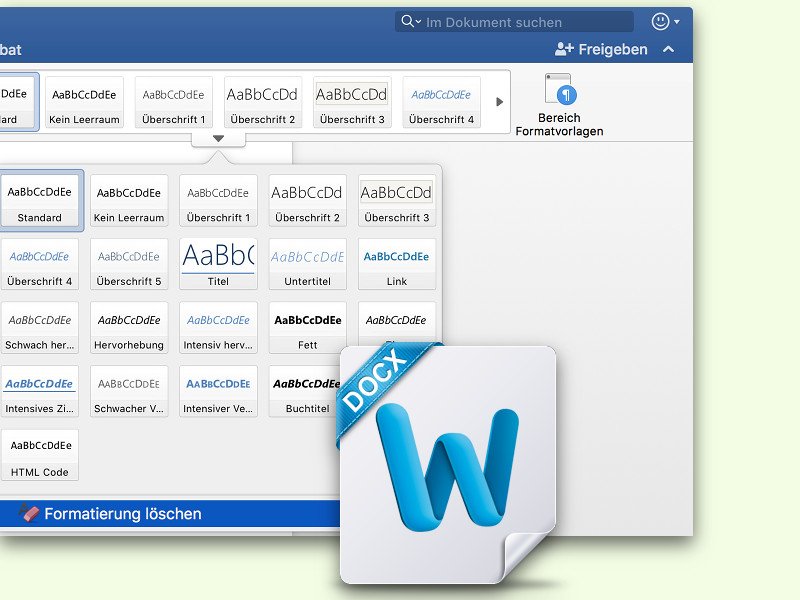
15.06.2017 | Office
Mit Formatvorlagen lassen sich Dokumente in Word ansprechend gestalten. Manchmal passiert es allerdings, dass man versehentlich die falsche oder gar mehrere Formatvorlagen auf einen markierten Text anwendet. In diesem Fall lässt sich das Standardformat schnell wiederherstellen.
Um einen falsch formatierten Text oder Absatz wieder mit dem in der Dokumentvorlage hinterlegten Standardformat auszustatten, geht man wie folgt vor:
- Zuerst wird die Passage in dem Word-Dokument markiert, etwa über die Tastatur oder per Maus.
- Jetzt oben im Menü zum Bereich Start umschalten.
- Hier bei der Sammlung aller Formatvorlagen die Liste aufklappen.
- Darin findet sich der Befehl Formatierung löschen.
Alternativ wird die Formatvorlage „Standard“ durch mehrmaliges Anklicken des Eintrags in der Liste der Formatvorlagen angewendet.
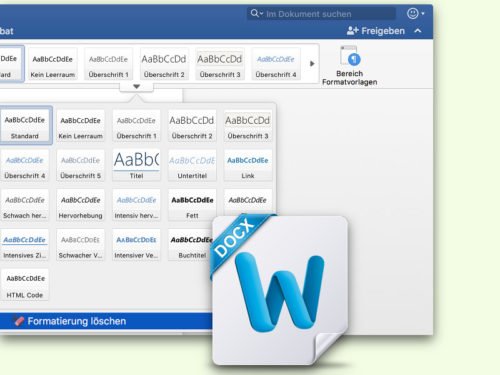

21.11.2016 | Netzwerk
Mit einem NAS-Server steht im lokalen Netzwerk ein zentraler Speicher für Dateien, Dokumente, Musik und Videos zur Verfügung. Das Problem: Direkt nach der Installation ist ein solches Gerät alles andere als sicher. Zeit, für mehr Sicherheit zu sorgen.
Um die Anmeldung am NAS-Server sicherer zu machen, sollte auf alle Fälle das Haupt-Passwort des Geräts geändert werden. Denn für die Einrichtung wurde hier meist kein oder ein leicht zu erratendes, unsicheres Standard-Passwort hinterlegt.
Als Standard-Passwort darf (und sollte) auch ruhig ein kompliziertes, langes Passwort zum Einsatz kommen – zur Not kann es direkt am Gerät zurückgesetzt werden.


08.11.2016 | Hardware
Nicht nur auf mobilen Geräten ist USB-C allgegenwärtig, sondern neuerdings auch bei modernen PCs. In Kombination mit Thunderbolt 3 ergibt sich ein neuer, vielseitiger Standard.
Seit Ende der 90er-Jahre schon ist der USB-Standard als Ersatz für konkurrierende und miteinander inkompatible Standards für externe Geräte im Einsatz. Wir erinnern uns noch dunkel an den seriellen, den parallelen und den PS/2-Port. Mit der Zeit wurde USB immer schneller und vielseitiger.
Endlich können wir bei USB-C auch den Stecker andersherum einstecken. Zusätzlich kann USB-C sogar Notebooks aufladen und Daten mit sagenhafter Geschwindigkeit übertragen. Das gilt besonders in Kombination mit Thunderbolt 3, so wie Apple die Anschlüsse kombiniert – mit 40 Gbit pro Sekunde.
Stecker-Adapter? Die werden wir noch eine ganze Weile brauchen. Aber am Ende steht ein neuer, unglaublich praktischer Standard, der zudem noch von den meisten Herstellern genutzt werden kann.

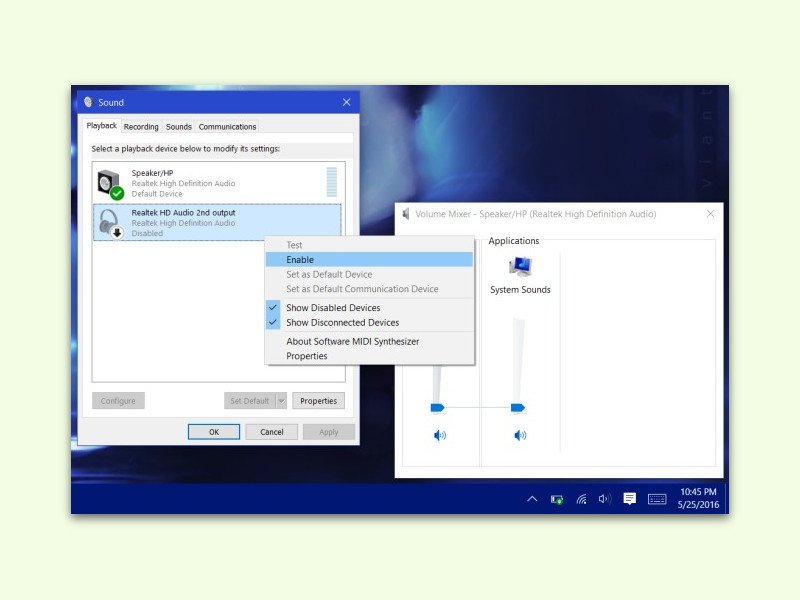
09.06.2016 | Windows
Die Lautstärke von Kopfhörern kann in Windows 10 normal nicht eigens angepasst werden. Denn der Sound wird gewöhnlich über die normale System-Lautstärke konfiguriert. Mit den folgenden Schritten lassen sich Kopfhörer als separates Audio-Gerät hinzufügen.
Hier die nötigen Schritte zur Einrichtung:
- Zuerst werden die Kopfhörer angeschlossen.
- Jetzt unten rechts mit der rechten Maus-Taste auf das Lautstärke-Symbol im Info-Bereich klicken.
- Im Kontext-Menü folgt ein Klick auf Sounds.
- Nun zum Tab Wiedergabe wechseln.
- Als Nächstes mit der rechten Maus-Taste auf den Standard-Lautsprecher klicken.
- Im Menü folgen Klicks auf Deaktivierte Geräte anzeigen und Getrennte Geräte anzeigen.
- Jetzt werden auch die angesteckten Kopfhörer als Gerät sichtbar. Auf diese wird nun mit rechts geklickt und Aktivieren ausgewählt.
- Nun lassen sie sich per Klick auswählen und als Standard definieren.
- Zum Schluss einmal ab- und dann wieder anstecken.
Daraufhin erscheinen sowohl Lautsprecher als auch Kopfhörer als eigene Geräte in der Lautstärke-Regelung. Hier kann ihre Lautstärke hoch- oder heruntergestellt werden.
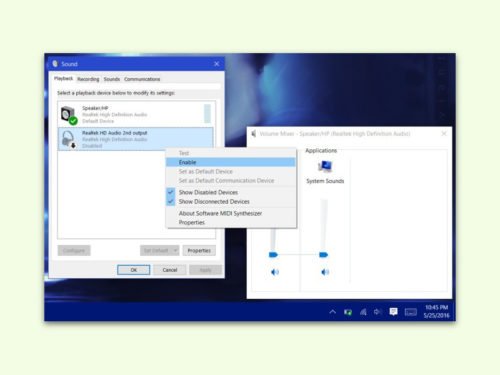
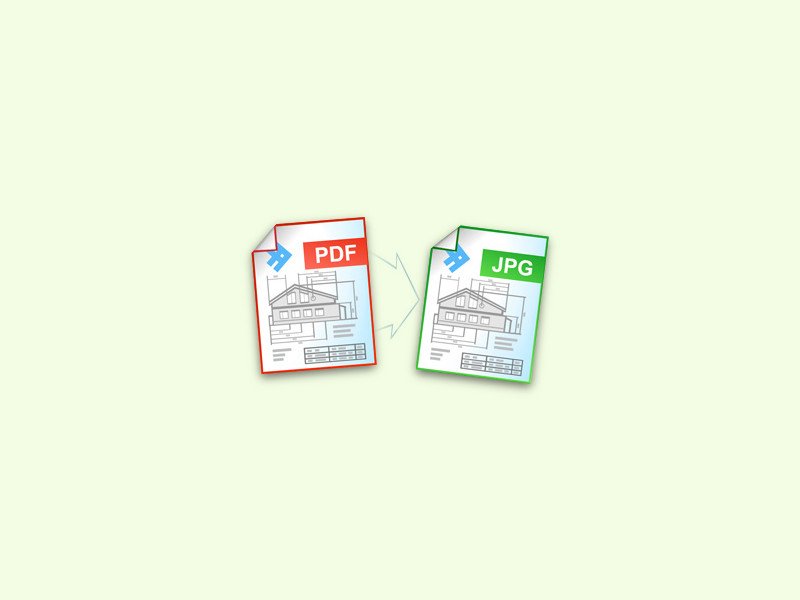
25.10.2015 | Tipps
Mit Standard-Mitteln lässt sich eine HTML-Datei oder Webseite nicht in ein Bild konvertieren. Dabei könnte man das manchmal ganz gut gebrauchen – etwa, um eine Internetseite in eine PowerPoint-Präsentation einzubinden. Besonders einfach gelingt die Umwandlung mit dem Universal Document Converter.
Nach der Installation des kostenlosen Tools wird die Website im Browser geöffnet. Anschließend zum Drucken-Fenster wechseln, indem auf [Strg]+[P] gedrückt wird. Hier entfernt man die Optionen zum Drucken von Hintergrundfarben, -bildern und Kopfzeilen.
Anschließend als Drucker den „Universal Document Converter“ wählen und dessen Eigenschaften aufrufen. Nach einem Klick auf „Load Properties“ wählt man die Vor-Einstellungen für „Web page to PDF.xml“ und bestätigt mit „OK“. Nach dem „Ausdrucken“ der Webseite findet sich die erzeugte Bild-Datei im Ordner „Dokumente\UDC Output Files“ wieder, von wo sie per Doppelklick im Standard-Programm für Bilder geöffnet werden kann.

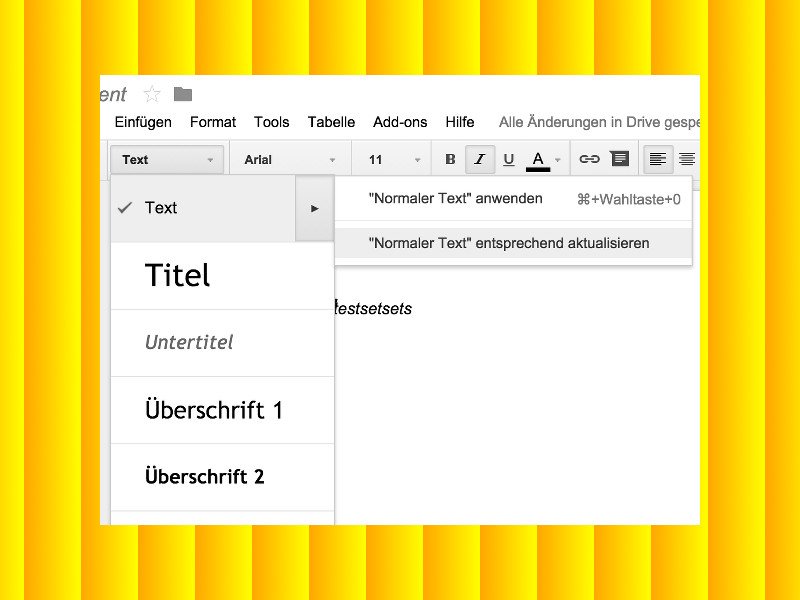
10.09.2015 | Tipps
In der Online-Textverarbeitung Google Docs kann, genau wie in Word auch, die Schriftart für ganz normalen Text geändert werden. Hier steht, wie’s geht.
Als Erstes wird dazu ein Wort oder Ausdruck in der gewünschten Schriftart, Größe und Farbe gesetzt. Dann oben in der Symbolleiste die Klappliste mit den Stilen öffnen und hier „Text, »Normaler Text« entsprechend aktualisieren“ anklicken.
Um die geänderten Einstellungen für alle Dokumente anzuwenden, öffnet man dann die Optionen und wählt hier „Als persönliche Standardstile speichern“, um dieses neue Stylesheet in jedem neuen Dokument zu verwenden.